Windows環境でのPHP5とApacheサーバーの構成
apache|php5|window|服务器
需要下载几个软件包:
1. PHP5 RC3
2. Apache 2.0.49
3. MySQL 4.0.20
下载软件包:
1. PHP5 RC3
PHP官方网站 的下载地址为: http://www.php.net/downloads.php ,找到如下图位置,下载方框中的两个软件包。其中 PHP 5.0.0RC3 zip package 就是 PHP5 软件包,而 Collection of PECL modules for PHP 5.0.0RC3 则是 PHP5 的 PECL 扩展模块集合包。
下载完成后放于 C 盘备用。
2. Apache 2.0.49
Apache 官方下载地址为: http://httpd.apache.org/download.cgi ,找到如下图位置,下载 For Windows 的 MSI 安装包,保存于 C 盘备用。
3. MySQL 4.0.20
MySQL 官方下载地址为: http://dev.mysql.com/downloads/mysql/4.0.html ,找到 Windows downloads 部分,下载 Without installer 包并保存于 C 盘,如下图所示:
假设你的系统安装于 C 盘,否则下列目录均须改成相应的盘的目录。
将下载来的 PHP5 RC3(php-5.0.0RC3-Win32.zip) 解压缩到 C:\PHP5\ 目录下。将 PECL 扩展模块集合包里的所有文件解压缩到 C:\PHP5\ext\ 目录下。
复制 C:\PHP5\ 目录下的 php5ts.dll 文件到 C:\windows\(如果是 windows 2000 操作系统,则为 C:\WINNT\ 目录,下同,不再重复说明) 目录下。
复制 C:\PHP5\ 目录下的下列 dll 文件于 C:\windows\system32\ 目录下:
fdftk.dll
fribidi.dll
gds32.dll
libeay32.dll
libintl-1.dll
libmhash.dll
libmysql.dll
libmysqli.dll
ntwdblib.dll
ntwdblib.dll
yaz.dll
其中 libmysql.dll 为 MySQL 4.1 之前版本的扩展支持,libmysqli.dll 为 MySQL 4.1 之后版本的扩展支持。因为我上面下载的是 MySQL 4.0.20 ,所以其实复制 libmysql.dll 即可。
复制 C:\PHP5\ 目录下的 php.ini-dist 文件到 C:\windows\ 目录下,并改名为 php.ini ,并用记事本打开编辑:
定位到下面两行:
; Directory in which the loadable extensions (modules) reside.
extension_dir = "./"
修改下面一行使它指向 C:\PHP5\ext\ 目录,修改后如下:
; Directory in which the loadable extensions (modules) reside.
extension_dir = "C:\PHP5\ext\"
;Windows Extensions
;Note that ODBC support is built in, so no dll is needed for it.
可以看到下面列出了所有可支持扩展,我们可以去掉前面的分号来使 PHP 支持相应的扩展。我测试了下,支持下列扩展,也可以根据选择是否配置。
extension=php_bz2.dll
extension=php_cpdf.dll
extension=php_curl.dll
extension=php_dba.dll
;extension=php_dbase.dll
extension=php_dbx.dll
;extension=php_exif.dll
extension=php_fdf.dll
extension=php_filepro.dll
extension=php_gd2.dll
extension=php_gettext.dll
;extension=php_iconv.dll
;extension=php_ifx.dll
extension=php_iisfunc.dll
extension=php_imap.dll
;extension=php_interbase.dll
extension=php_ldap.dll
extension=php_mbstring.dll
;extension=php_mcrypt.dll
extension=php_mhash.dll
extension=php_mime_magic.dll
extension=php_ming.dll
;extension=php_mssql.dll
;extension=php_msql.dll
extension=php_mysql.dll
;extension=php_oci8.dll
extension=php_openssl.dll
;extension=php_oracle.dll
extension=php_pdf.dll
;extension=php_pgsql.dll
extension=php_shmop.dll
extension=php_snmp.dll
extension=php_sockets.dll
;extension=php_sybase_ct.dll
extension=php_tidy.dll
;extension=php_w32api.dll
extension=php_xmlrpc.dll
extension=php_xsl.dll
;extension=php_yaz.dll
extension=php_zip.dll
保存文件退出并退出。
安装 Apache 2.0.49
准备好下载下来的 apache_2.x.x-win32-x86-no_ssl.msi 。双击后开始安装。一步 Next 下来,同意许可协议后会有填写服务器信息的页面,本地调试,前面两个输入 localhost 即可。如下:
一路 Next 下来,均按照默认路径安装――当然你也可以选择你自己需要的路径。Apache 会自动安装并启动相关服务。并在任务栏右下角运行着一个 Apache 监控器:
我们可以从这个监控器来重起、停止、启动 Apache 服务。双击小图标打开控制界面:
接下来对 Apache 的配置文件进行配置,用记事本打开 C:\Program Files\Apache Group\Apache2\conf\ (我这里是按照默认安装路径安装,后面的设置按照自己的安装路径做相应的改变) 目录下的 httpd.conf 文件,定位到下面这行:
DirectoryIndex index.html index.html.var
在其后面添加一个 PHP 默认页,通常是 index.php ,如下:
DirectoryIndex index.html index.html.var index.php
AllowOverride None
Options None
Order allow,deny
Allow from all
在后面添加如下两行:
AddType application/x-httpd-php .php .phtml .php3 .php4
AddType application/x-httpd-php-source .phps
指定 php 模块,找到并定位到如下这行:
#LoadModule ssl_module modules/mod_ssl.so
在下面添加一行:LoadModule php5_module c:\php5\php5apache2.dll
使它指向 PHP5 目录下的 php5apache2.dll 文件,路径一定要准确。为了指定 Apache 识别中文,我们指定 GB2312 为默认编码。应该找到并定位到下面这行
AddDefaultCharset ISO-8859-1
将其修改为:
AddDefaultCharset GB2312
另外,如果要禁止目录浏览,查找并定位到下面这几行:
#……
#一些注释
#……
Options Indexes FollowSymLinks
去掉几行注释下面进跟着的一行的 Indexes 即可,修改后:
#……
#一些注释
#……
Options FollowSymLinks
OK,保存 httpd.conf 文件后重起 Apache 服务器。
MySQL 4.0.20 的安装
将 mysql-4.0.20-win-noinstall.zip 文件夹压缩到 C 盘根目录下(注意:使用该版本 MySQL 必须将解压缩后文件夹放于 C 盘根目录下),解压缩后可以在 C 盘根目录下找到名为 mysql-x.x.x 的文件夹。将其改名为 mysql 。
进入 bin 目录,找到 winmysqladmin.exe 文件,打开它。第一次运行会提示输入一个新的用户名和密码。这里可以随意选择你需要的用户名和密码输入,作为 my.ini 的默认用户名和密码。如下图:
点击 OK 确定后,WinMySQLadmin 将缩小到右下角的任务栏里:
我们来看看 MySQL 服务是否启动。打开“控制面板”,进入后打开“管理工具”,再打开“服务”。如果一切顺利的话我们会看到 MySQL 已启动的信息,如下图:
この時点で、MySQL のインストールは終了します。非常に簡単です。
PHP が正常に構成されているかどうかをテストします:
メモ帳を開き、次のコード行を入力します:
< ;?php phpinfo(); ?>
OK、ブラウザを開いてアドレス バーに「http:/」と入力します。 /localhost/phpinfo.php に移動し、Enter キーを押します。すべてが正常に完了すると、次のページが表示されます。
注: この記事では、セキュリティとパフォーマンスの観点からのサーバー構成については説明しません。対応するセキュリティ構成については、他のマニュアルを参照してください。この記事では、学習の前提条件として、PHP5 環境の構成について簡単に説明します。 PHP5 では、この記事はサーバー設定の記事として読むことができません。たとえば、ここでは MySQL の root ユーザーのパスワードが設定されていません。これは大きなセキュリティ上のリスクにつながるため、読者が自分で設定するように求められます。

ホットAIツール

Undresser.AI Undress
リアルなヌード写真を作成する AI 搭載アプリ

AI Clothes Remover
写真から衣服を削除するオンライン AI ツール。

Undress AI Tool
脱衣画像を無料で

Clothoff.io
AI衣類リムーバー

AI Hentai Generator
AIヘンタイを無料で生成します。

人気の記事

ホットツール

メモ帳++7.3.1
使いやすく無料のコードエディター

SublimeText3 中国語版
中国語版、とても使いやすい

ゼンドスタジオ 13.0.1
強力な PHP 統合開発環境

ドリームウィーバー CS6
ビジュアル Web 開発ツール

SublimeText3 Mac版
神レベルのコード編集ソフト(SublimeText3)

ホットトピック
 7529
7529
 15
15
 1378
1378
 52
52
 82
82
 11
11
 21
21
 76
76
 PHPとPython:2つの一般的なプログラミング言語を比較します
Apr 14, 2025 am 12:13 AM
PHPとPython:2つの一般的なプログラミング言語を比較します
Apr 14, 2025 am 12:13 AM
PHPとPythonにはそれぞれ独自の利点があり、プロジェクトの要件に従って選択します。 1.PHPは、特にWebサイトの迅速な開発とメンテナンスに適しています。 2。Pythonは、データサイエンス、機械学習、人工知能に適しており、簡潔な構文を備えており、初心者に適しています。
 Apacheを始める方法
Apr 13, 2025 pm 01:06 PM
Apacheを始める方法
Apr 13, 2025 pm 01:06 PM
Apacheを開始する手順は次のとおりです。Apache(コマンド:sudo apt-get install apache2または公式Webサイトからダウンロード)をインストールします(linux:linux:sudo systemctl start apache2; windows:apache2.4 "serviceを右クリックして「開始」を右クリック) (オプション、Linux:Sudo SystemCtl
 ApacheでCGIディレクトリを設定する方法
Apr 13, 2025 pm 01:18 PM
ApacheでCGIディレクトリを設定する方法
Apr 13, 2025 pm 01:18 PM
ApacheでCGIディレクトリを設定するには、次の手順を実行する必要があります。「CGI-Bin」などのCGIディレクトリを作成し、Apacheの書き込み許可を付与します。 Apache構成ファイルに「Scriptalias」ディレクティブブロックを追加して、CGIディレクトリを「/cgi-bin」URLにマッピングします。 Apacheを再起動します。
 PHPの永続的な関連性:それはまだ生きていますか?
Apr 14, 2025 am 12:12 AM
PHPの永続的な関連性:それはまだ生きていますか?
Apr 14, 2025 am 12:12 AM
PHPは依然として動的であり、現代のプログラミングの分野で重要な位置を占めています。 1)PHPのシンプルさと強力なコミュニティサポートにより、Web開発で広く使用されています。 2)その柔軟性と安定性により、Webフォーム、データベース操作、ファイル処理の処理において顕著になります。 3)PHPは、初心者や経験豊富な開発者に適した、常に進化し、最適化しています。
 Apacheバージョンを表示する方法
Apr 13, 2025 pm 01:15 PM
Apacheバージョンを表示する方法
Apr 13, 2025 pm 01:15 PM
Apacheサーバーでバージョンを表示するには3つの方法があります。コマンドライン(Apachectl -vまたはapache2ctl -v)を介して、サーバーステータスページ(http://&lt; server ipまたはdomain name&gt;/server -status)を確認します。
 Apacheのサーバー名以上の削除方法
Apr 13, 2025 pm 01:09 PM
Apacheのサーバー名以上の削除方法
Apr 13, 2025 pm 01:09 PM
Apacheから追加のservernameディレクティブを削除するには、次の手順を実行できます。追加のservernameディレクティブを識別して削除します。 Apacheを再起動して変更を有効にします。構成ファイルを確認して、変更を確認します。サーバーをテストして、問題が解決されていることを確認します。
 Apache80ポートが占有されている場合はどうすればよいですか
Apr 13, 2025 pm 01:24 PM
Apache80ポートが占有されている場合はどうすればよいですか
Apr 13, 2025 pm 01:24 PM
Apache 80ポートが占有されている場合、ソリューションは次のとおりです。ポートを占有するプロセスを見つけて閉じます。ファイアウォールの設定を確認して、Apacheがブロックされていないことを確認してください。上記の方法が機能しない場合は、Apacheを再構成して別のポートを使用してください。 Apacheサービスを再起動します。
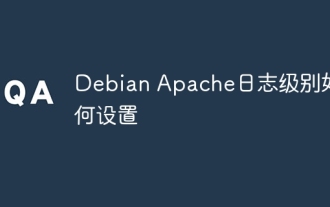 Debian Apacheログレベルを設定する方法
Apr 13, 2025 am 08:33 AM
Debian Apacheログレベルを設定する方法
Apr 13, 2025 am 08:33 AM
この記事では、DebianシステムのApachewebサーバーのロギングレベルを調整する方法について説明します。構成ファイルを変更することにより、Apacheによって記録されたログ情報の冗長レベルを制御できます。方法1:メイン構成ファイルを変更して、構成ファイルを見つけます。Apache2.xの構成ファイルは、通常/etc/apache2/ディレクトリにあります。ファイル名は、インストール方法に応じて、apache2.confまたはhttpd.confである場合があります。構成ファイルの編集:テキストエディターを使用してルートアクセス許可を使用して構成ファイルを開く(nanoなど):sudonano/etc/apache2/apache2.conf




